Creare uno strumento personalizzato
GeoGebra ti consente di creare  Strumenti personalizzati basati su una costruzione già esistente. Ciò significa che puoi potenziare la barra degli strumenti predefinita, aggiungendo i tuoi strumenti personali.
Gli strumenti personalizzati possono essere utilizzati sia con il mouse che con un comando specifico nella barra di inserimento. Tutti gli strumenti personalizzati vengono automaticamente salvati nel file GeoGebra in uso.
Strumenti personalizzati basati su una costruzione già esistente. Ciò significa che puoi potenziare la barra degli strumenti predefinita, aggiungendo i tuoi strumenti personali.
Gli strumenti personalizzati possono essere utilizzati sia con il mouse che con un comando specifico nella barra di inserimento. Tutti gli strumenti personalizzati vengono automaticamente salvati nel file GeoGebra in uso.
 Strumenti personalizzati basati su una costruzione già esistente. Ciò significa che puoi potenziare la barra degli strumenti predefinita, aggiungendo i tuoi strumenti personali.
Gli strumenti personalizzati possono essere utilizzati sia con il mouse che con un comando specifico nella barra di inserimento. Tutti gli strumenti personalizzati vengono automaticamente salvati nel file GeoGebra in uso.
Strumenti personalizzati basati su una costruzione già esistente. Ciò significa che puoi potenziare la barra degli strumenti predefinita, aggiungendo i tuoi strumenti personali.
Gli strumenti personalizzati possono essere utilizzati sia con il mouse che con un comando specifico nella barra di inserimento. Tutti gli strumenti personalizzati vengono automaticamente salvati nel file GeoGebra in uso.Creare uno strumento personalizzato
Crea innanzitutto la costruzione che lo strumento dovrà essere in grado di ricreare, quindi nel menu  Strumenti seleziona
Strumenti seleziona  Crea nuovo strumento. Nella finestra di dialogo visualizzata, indica gli Oggetti finali, gli Oggetti iniziali, quindi assegna un Nome e un'Icona al tuo strumento personalizzato.
Crea nuovo strumento. Nella finestra di dialogo visualizzata, indica gli Oggetti finali, gli Oggetti iniziali, quindi assegna un Nome e un'Icona al tuo strumento personalizzato.
 Strumenti seleziona
Strumenti seleziona  Crea nuovo strumento. Nella finestra di dialogo visualizzata, indica gli Oggetti finali, gli Oggetti iniziali, quindi assegna un Nome e un'Icona al tuo strumento personalizzato.
Crea nuovo strumento. Nella finestra di dialogo visualizzata, indica gli Oggetti finali, gli Oggetti iniziali, quindi assegna un Nome e un'Icona al tuo strumento personalizzato.Attività
Crea uno strumento che determina la distanza tra un punto e una retta (ad es. l'altezza di un triangolo).
Prima di creare lo strumento personalizzato, devi costruire gli oggetti che lo strumento dovrà utilizzare.
Istruzioni
| 1. | 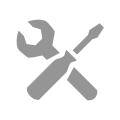 | Apri il  Menu visualizzato in alto a destra, quindi seleziona Strumenti. Menu visualizzato in alto a destra, quindi seleziona Strumenti.
|
| 2. | 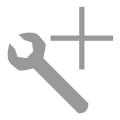 | Seleziona Crea nuovo strumento: si aprirà una finestra di dialogo |
| | | Nota: Per impostazione predefinita è attiva la scheda Oggetti finali. |
| 3. | | Specifica gli oggetti finali dello strumento, cioè gli oggetti che lo strumento dovrà creare, selezionandoli nella vista Grafici (nell'esempio sotto: il segmento c) oppure selezionandoli nell'elenco a discesa visualizzato (fai clic sulla piccola freccia accanto al campo di inserimento). |
| 4. | | Fai clic sul pulsante Successivo > per attivare la scheda Oggetti iniziali. |
| 5. | | GeoGebra seleziona automaticamente i corrispondenti oggetti iniziali (nell'esempio sotto: i punti A, B e C). |
| 6. | | Fai clic sul pulsante Successivo > per attivare la scheda Nome e icona. |
| 7. | | Inserisci il nome Altezza per il tuo strumento, e un testo per il testo di aiuto (tooltip), come ad es. Fai clic su tre punti. |
| | | Nota: GeoGebra compila automaticamente il campo testo Comando. |
| 8. | | Fai clic sul pulsante Fine per confermare. |
Ora prova tu...
Salvare uno strumento personalizzato
Puoi salvare i tuoi strumenti personalizzati, così da essere disponibili in seguito per altre costruzioni. Nel menu Strumenti, seleziona  Organizza strumenti, quindi seleziona lo strumento personalizzato da salvare. Seleziona quindi Salva con nome… per salvare il tuo strumento nel computer.
Organizza strumenti, quindi seleziona lo strumento personalizzato da salvare. Seleziona quindi Salva con nome… per salvare il tuo strumento nel computer.
 Organizza strumenti, quindi seleziona lo strumento personalizzato da salvare. Seleziona quindi Salva con nome… per salvare il tuo strumento nel computer.
Organizza strumenti, quindi seleziona lo strumento personalizzato da salvare. Seleziona quindi Salva con nome… per salvare il tuo strumento nel computer.
| 1. | Apri il  Menu in alto a destra e seleziona Strumenti. Menu in alto a destra e seleziona Strumenti.
| |
| 2. | 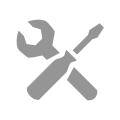 | Seleziona Organizza strumenti per aprire la relativa finestra di dialogo. |
| 3. | | Seleziona lo strumento personalizzato Altezza dalla lista di strumenti disponibili. |
| 4. | | Seleziona Salva con nome... per salvare il tuo strumento personalizzato e renderlo disponibile per costruzioni future. |
| 5. | | Scegli un nome per il tuo strumento (ad es. Strum_Altezza) e salvalo in GeoGebra. |
Importare uno strumento personalizzato
Dopo avere salvato il tuo strumento personalizzato puoi riutilizzarlo in altre costruzioni e importarlo in una nuova costruzione di GeoGebra in qualsiasi momento. La barra degli strumenti di GeoGebra noninclude gli strumenti personalizzati per impostazione predefinita. per riutilizzare uno strumento personalizzato devi importarlo in una nuova costruzione di GeoGebra.
Suggerimento: Apri lo strumento personalizzato prima di iniziare la costruzione, e leggi il testo di aiuto (tooltip) visualizzato!
| 1. | 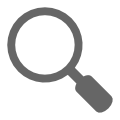 | Seleziona Apri nel menu File. |
| 2. | | Cerca tra gli strumenti personalizzati salvati in precedenza quello che ti interessa (ad es. Strum_Altezza) e selezionalo nella lista degli strumenti disponibili. |

| Suggerimento: Puoi anche cercare lo strumento Circumcenter_tool preparato dal Team di GeoGebra. | |
| 3. |  | Seleziona Modifica per utilizzare lo strumento nell'applet corrente. |